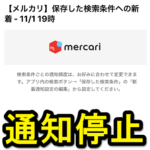< この記事をシェア >
メルカリから届く「保存した検索条件への新着」通知やメールを停止する、頻度を変更する、検索条件を削除する方法です。
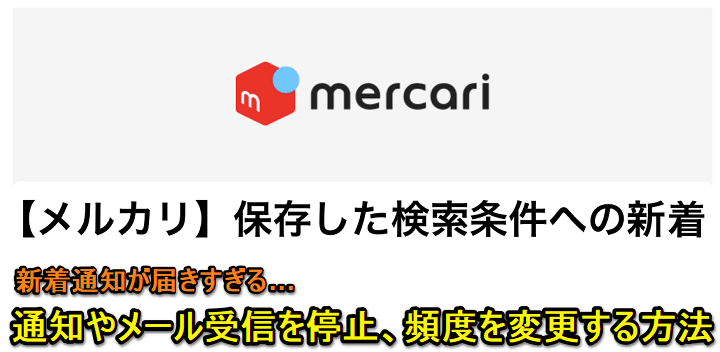
メルカリで気になるアイテムを検索⇒その検索条件を保存した場合、定期的にメルカリアプリから「保存した検索条件への新着」のプッシュ通知やアカウントに登録しているメールアドレスに同様のメールが届きます。
たしかにメルカリ上で気になるアイテムを探して自分が保存したものですが、保存している条件が多かったり、新着の頻度が高かったりするとプッシュ通知やメールが多くなり、ウザく感じます。。
保存した検索条件の通知、メールは停止できる。もちろん削除もOK&頻度も変更できる
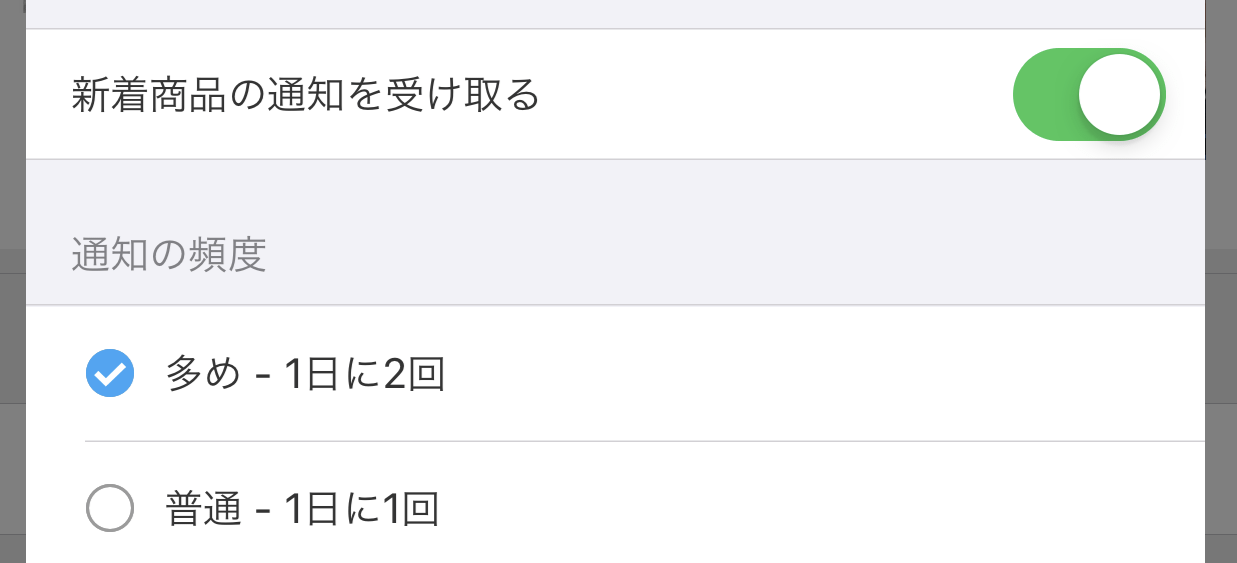
この検索条件は保存したままプッシュ通知やメールは届かないように設定することができます。
また、購入済や興味がなくなったアイテムであれば、保存した検索条件を削除することもできます。
この記事では、メルカリから届く「保存した検索条件への新着」プッシュ通知の停止&検索条件を削除する方法を紹介します。
メルカリからの通知が頻繁でウザく感じている人は参考にしてみてください。
iPhone・Androidとも同じ手順でOKです。
【メルカリ】「保存した検索条件への新着」プッシュ通知やメール配信を停止、頻度を変更する&検索条件を削除する方法
メルカリアプリからの通知やメール受信の頻度を変更&アイテム個別で通知を停止する方法
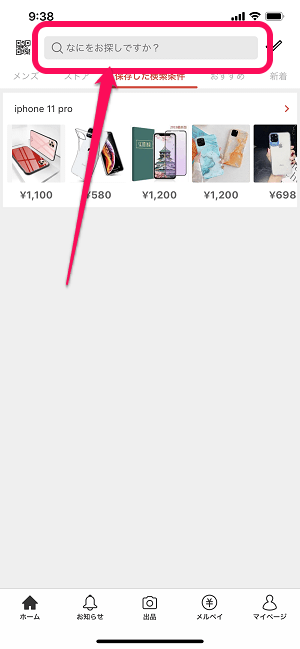
メルカリアプリを起動してホーム画面から上部の検索ボックスをタップします。
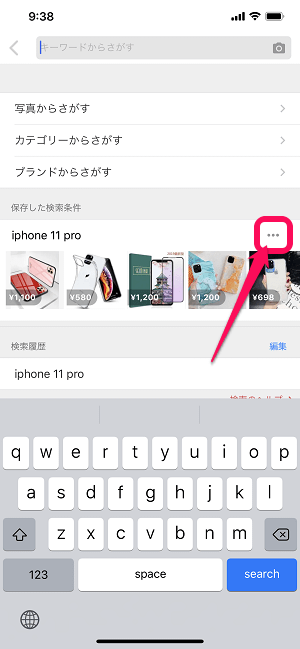
通知の頻度を変更したい保存した検索条件の横にあるメニューアイコンをタップします。
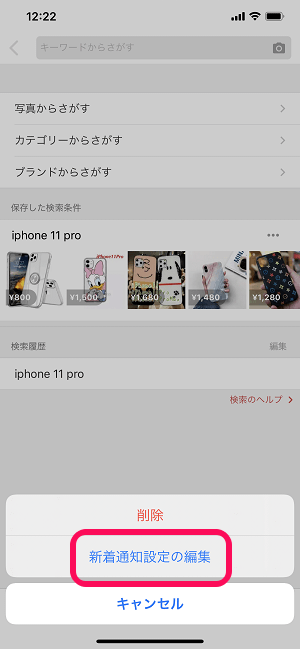
「新着通知設定の編集」をタップします。
プッシュ通知の頻度の変更
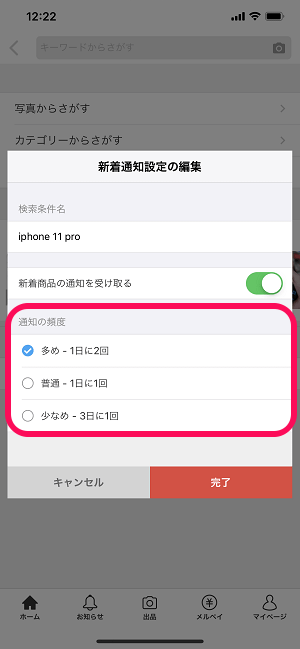
「通知の頻度」を自分好みのものに変更すればOKです。
この検索条件での通知の停止
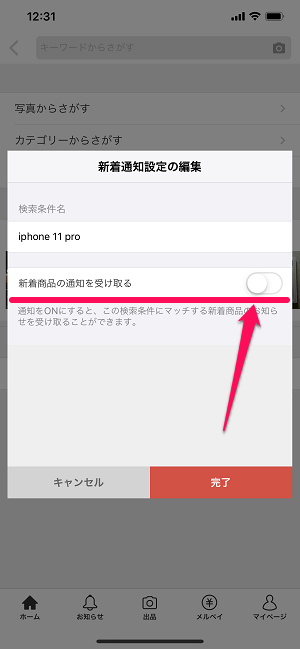
「新着商品の通知を受け取る」をオフにすれば、この条件で保存されているアイテムの新着通知は届かなくなります。
↑の手順で検索条件毎に通知の頻度の変更やプッシュ通知の停止ができます。
すべてのプッシュ通知およびメール受信を停止する場合は↓の手順で実行できます。
検索条件は保存したまま、アプリ/メールでの通知をすべて停止する方法
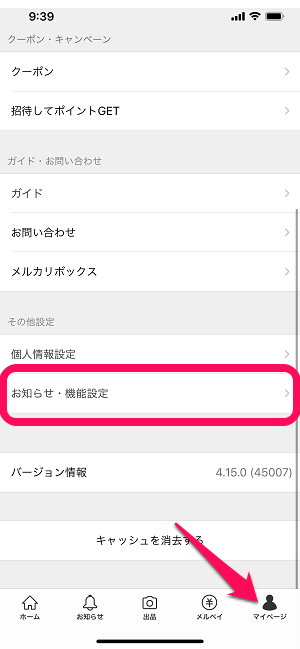
メルカリアプリを起動してマイページを開きます。
「お知らせ・機能設定」をタップします。
アプリからのプッシュ通知の停止
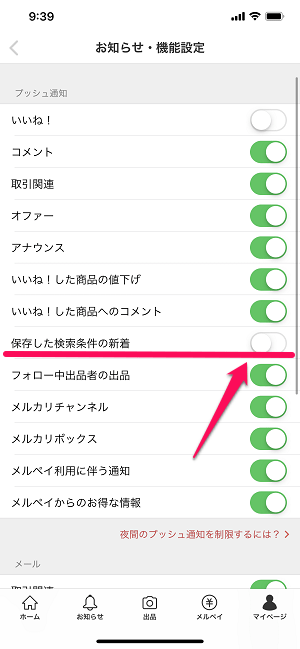
アプリからのプッシュ通知を停止する場合は、←のようにプッシュ通知項目の下にある「保存した検索条件の新着」をオフにすればOKです。
メールの停止
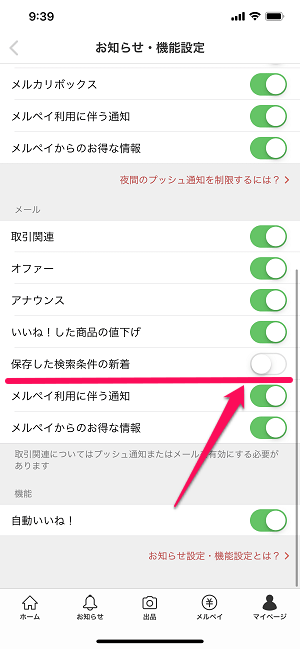
メルカリからのメール配信を停止する場合は、←のようにメール項目の下にある「保存した検索条件の新着」をオフにすればOKです。
保存した検索条件自体を削除する方法(もちろん通知も止まる)
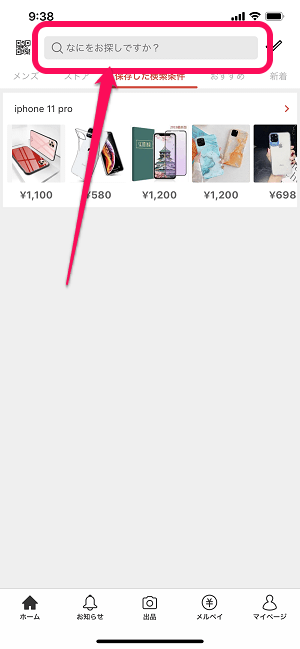
メルカリアプリを起動してホーム画面から上部の検索ボックスをタップします。
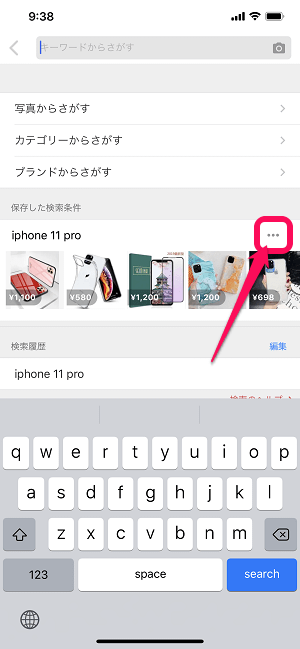
削除したい保存した検索条件の横にあるメニューアイコンをタップします。
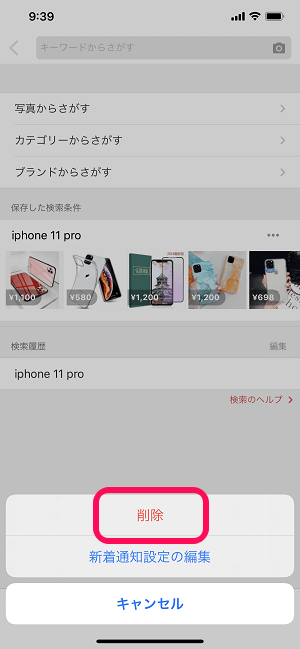
「削除」をタップします。
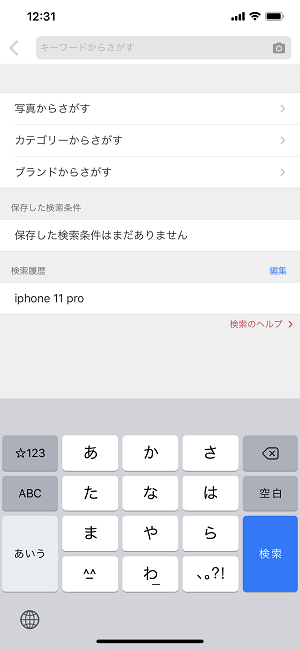
保存していた検索条件が削除されればOKです。
当たり前ですが、検索条件の保存がなくなるのでそのアイテムの通知は一切届かなくなります。
メルカリでよくアイテムを購入するという人で色々と探している場合は、検索条件を保存しておくと便利です。
ただ新着通知が頻繁になってくるとけっこうウザく感じてしまうこともあるので、↑で紹介した手順でプッシュ通知やメール受信の頻度の変更または停止を行ってみてください。
< この記事をシェア >
\\どうかフォローをお願いします…//
この【メルカリ】「保存した検索条件への新着」のプッシュ通知、メール受信を停止&頻度を変更する方法 – 検索条件の削除手順もの最終更新日は2019年11月6日です。
記事の内容に変化やご指摘がありましたら問い合わせフォームまたはusedoorのTwitterまたはusedoorのFacebookページよりご連絡ください。